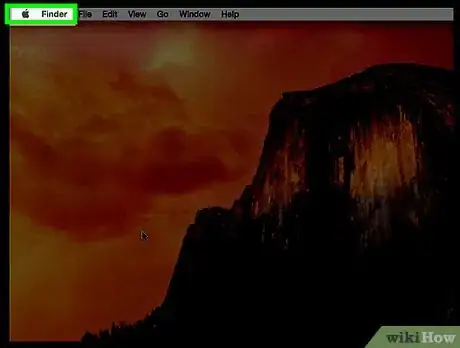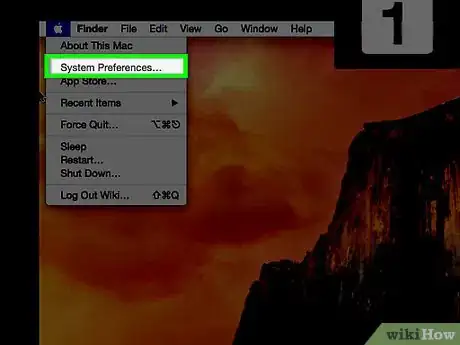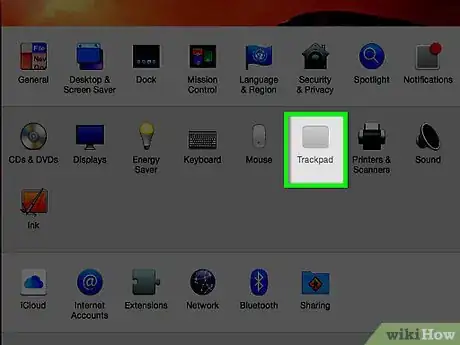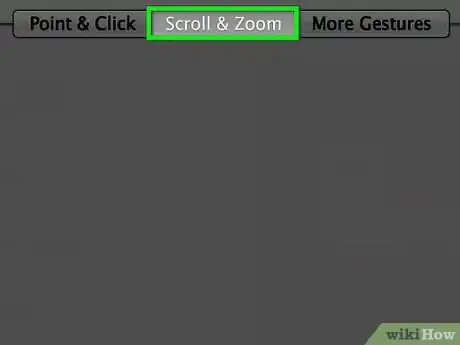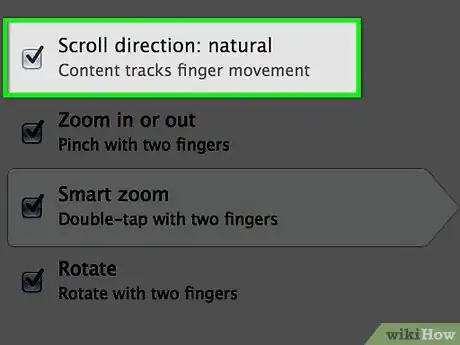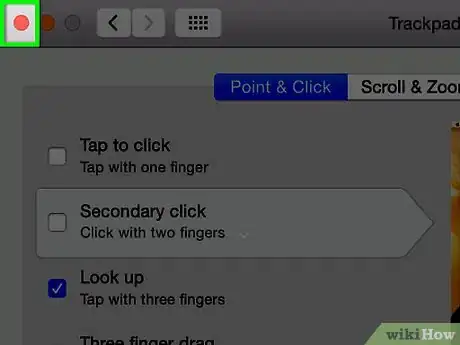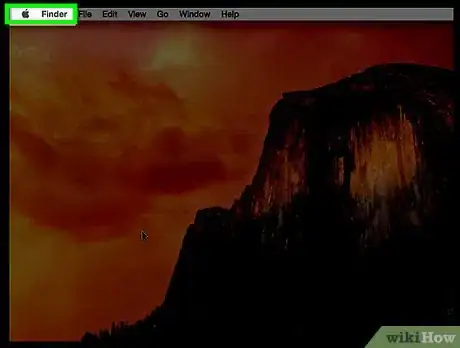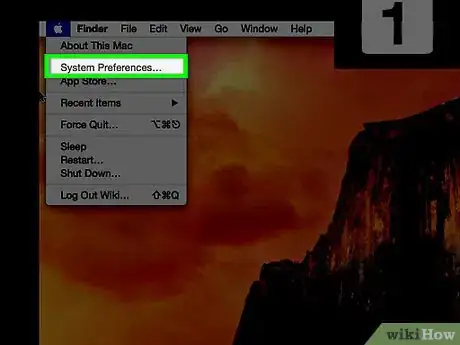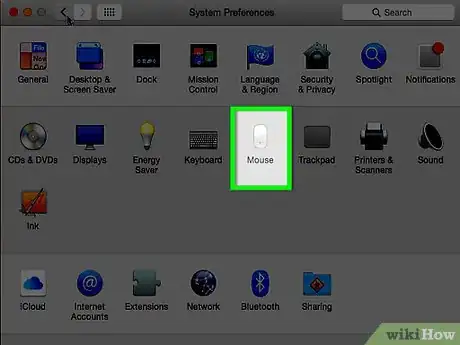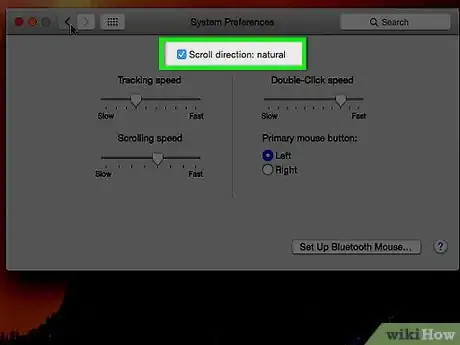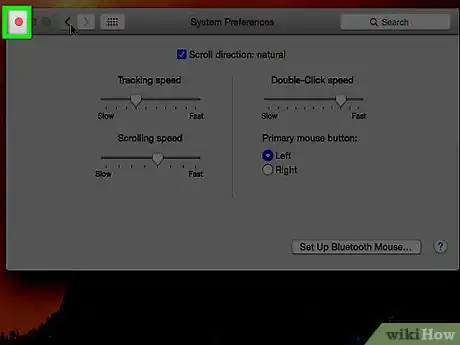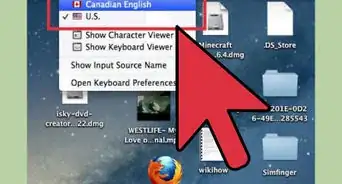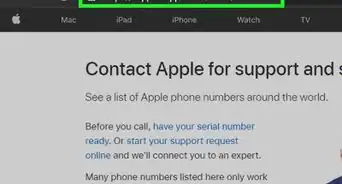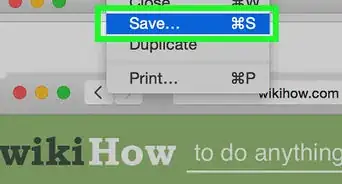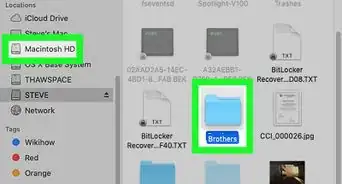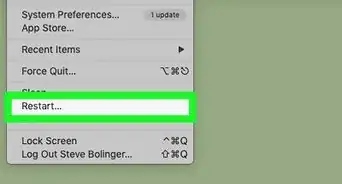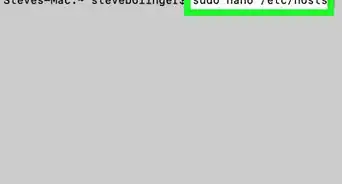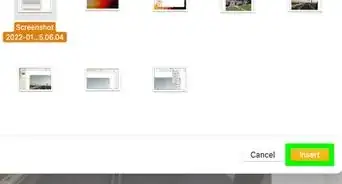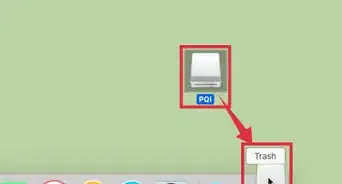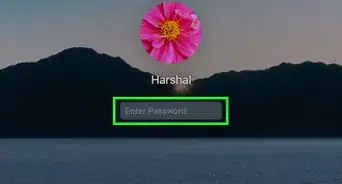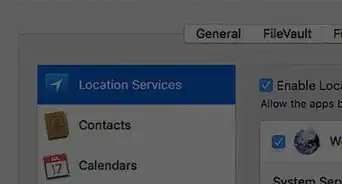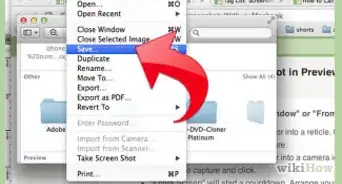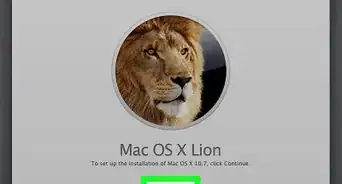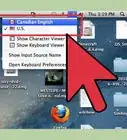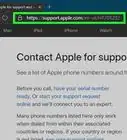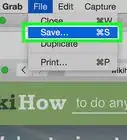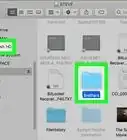Este artículo fue coescrito por Luigi Oppido. Luigi Oppido es el propietario y operador de Pleasure Point Computers en Santa Cruz, California. Tiene más de 25 años de experiencia en reparación general de computadoras, recuperación de datos, eliminación de virus y actualizaciones. También es el presentador de Computer Man Show! Que se transmite en KSQD cubriendo el centro de California durante más de dos años.
Este artículo ha sido visto 12 593 veces.
Para invertir la dirección del desplazamiento en una Mac, haz clic en el ícono de Apple → haz clic en “Preferencias del sistema” → haz clic en el ícono de “Trackpad” o “Ratón” → marca la casilla de “Dirección del desplazamiento: natural” para desactivarla.
Pasos
Cambiar el trackpad
-
1Haz clic en el ícono de Apple. Es el logo de Apple que se encuentra en la esquina superior izquierda de la barra del menú.
-
2Haz clic en Preferencias del sistema.
-
3Haz clic en el ícono de “Trackpad”.
-
4Haz clic en Desplazamiento y zoom.
-
5Marca la casilla de “Dirección del desplazamiento: natural” para desactivarla.
-
6Haz clic en el botón rojo de la “X”. De esta forma, se guardarán los cambios.Anuncio
Cambiar el ratón
-
1Haz clic en el ícono de Apple. Es el logo de Apple que se encuentra en la esquina superior izquierda de la barra del menú.
-
2Haz clic en Preferencias del sistema.
-
3Haz clic en el ícono de “Ratón”.
-
4Marca la casilla de “Dirección del desplazamiento: natural” para desactivarla.
-
5Haz clic en el botón rojo de la “X”. De esta forma, se guardarán los cambios.Anuncio